Bitwarden: de browserextensie ontgrendelen met een pincode of biometrie

Weet u niet zeker hoe u de Bitwarden-extensie kunt ontgrendelen? Hier leest u hoe u het kunt doen met een speld of biometrie.

Wanneer u een browserextensie voor wachtwoordbeheer gebruikt, wordt u gevraagd of u inloggegevens wilt opslaan wanneer u zich aanmeldt bij een website met een account waarvoor geen gegevens zijn opgeslagen. Dit is handig omdat het de inloggegevens opvangt en automatisch de invoer voor u in de wachtwoordbeheerder vult, waardoor u de tijd bespaart die nodig is om de invoer handmatig toe te voegen.
Soms wilt u echter niet dat uw wachtwoordbeheerder de gegevens voor een account opslaat. Als uw werkplek bijvoorbeeld de ene wachtwoordbeheerder verplicht stelt en u een andere gebruikt, wilt u misschien dat beide op uw computer worden uitgevoerd. U kunt dus inloggen op zowel werk- als persoonlijke accounts. Wanneer je inlogt op een nieuw account, zullen beide wachtwoordbeheerders je helaas vragen of je de gegevens wilt bewaren. Als u de gegevens in de ene opslaat, blijft de andere elke keer dat u inlogt vragen.
Om dit in Bitwarden te voorkomen, kun je specifiek domeinen uitsluiten. Dit voorkomt dat Bitwarden vraagt om onbekende accountgegevens op te slaan voor de domeinen op de lijst.
Er zijn twee manieren om een domein uit te sluiten in de Bitwarden-browserextensie. De eerste is om op "Nooit voor deze website" te klikken in de pop-up die verschijnt om te vragen of u het wachtwoord wilt opslaan.

Klik op "Nooit voor deze website" in de pop-up met de vraag of u een wachtwoord wilt opslaan.
De tweede methode bevindt zich in de extensie-instelling. Klik eerst op het Bitwarden-extensiepictogram om het extensievenster te openen. Schakel vervolgens naar het tabblad 'Instellingen' en klik vervolgens op 'Uitgesloten domeinen'. Voer hier de domeinnaam in die u wilt uitsluiten en klik op "Opslaan" om toe te passen. Voer bijvoorbeeld "cloudO3.com" in om niet te worden herinnerd aan het opslaan van een wachtwoord voor de CloudO3-website.
Tip : U hoeft de "https://" aan het begin van de URL niet op te geven.
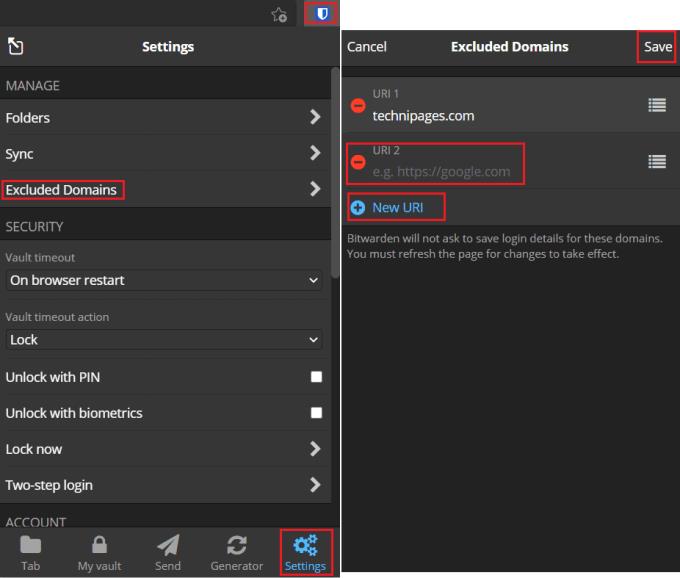
Klik op het tabblad 'Instellingen' van het extensievenster op 'Uitgesloten domeinen' en voer vervolgens de lijst met domeinen in waarvoor u niet wilt worden gevraagd om wachtwoorden op te slaan.
Automatisch aanbieden om wachtwoorden op te slaan voor nieuwe items in uw kluis is een handige functie van browserextensies voor wachtwoordbeheer. Het kan echter in sommige situaties ook vervelend zijn, dus misschien wilt u het voor sommige websites uitschakelen. Door de stappen in deze handleiding te volgen, kunt u voorkomen dat de Bitwarden-browserextensie aanbiedt om inloggegevens op specifieke websites op te slaan.
Weet u niet zeker hoe u de Bitwarden-extensie kunt ontgrendelen? Hier leest u hoe u het kunt doen met een speld of biometrie.
Als de functie voor automatisch aanvullen van Bitwardens niet werkt, zorg er dan voor dat de functie is ingeschakeld en dat u de nieuwste app-versie op uw apparaat gebruikt.
Ontdek hoe eenvoudig het is om het e-mailadres van je Bitwarden-account te wijzigen. Hier zijn de te volgen stappen.
Als Bitwarden niet start op pc, schakel dan de ingebouwde wachtwoordbeheerder van uw browser uit, wis de cache en schakel uw extensies uit.
Bitwarden werkt mogelijk niet op alle apps. Hier leest u hoe u uw wachtwoord en gebruikersnaam kunt kopiëren voor die niet-compatibele apps.
Bekijk hoe u de datalekfunctie van Bitwarden kunt gebruiken om te zien of u bent getroffen.
Houd uw wachtwoorden georganiseerd in Bitwarden. Hier leest u hoe u een nieuwe map maakt.
Tijd om uw hoofdwachtwoord te wijzigen? Hier zijn de eenvoudig te volgen stappen om het te wijzigen.
Ik wil configureren hoe URL's worden vergeleken in Botwarden. Deze gids kan je daarbij helpen.
Moet u een URL openen die is gekoppeld aan een item in Bitwarden? Dan is deze gids iets voor jou.
Als uw Bitwarden-wachtwoordhint kan worden verbeterd, zijn dit de stappen om deze te wijzigen.
Deze gids laat u zien hoe u een kluisvermelding kunt klonen voor die momenten waarop dat nodig is.
Houd uw berichten met gevoelige informatie veilig met de Bitwardens Send-functie. Hier leest u hoe u veilige berichten kunt verzenden.
Tijd voor verandering als het gaat om uw wachtwoorden? Hier leest u hoe u uw wachtwoorden kunt importeren.
Als u websitepictogrammen onnodig vindt in Bitwarden, kunt u ze als volgt uitschakelen.
Zorg ervoor dat uw Bitwarden-kluis na een bepaalde tijd automatisch sluit om uw wachtwoorden veilig te houden. Hier is hoe.
Houd uw Windows 10-computer veilig door het wachtwoord regelmatig te wijzigen. Hier leest u hoe u dit kunt wijzigen.
Soms moet je dingen handmatig doen, en dat geldt voor het automatisch invullen van een inlogformulier in Bitwarden.
Plak nooit de verkeerde informatie door het Bitwarden-klembord te wissen. Hier is hoe.
Alles up-to-date hebben is belangrijk, en dat geldt ook voor de instelling van de encryptiesleutel in Botwrden; hier is hoe het te doen.
Als niet vastgepinde apps en programma
Verwijder opgeslagen informatie uit Firefox Autofill door deze snelle en eenvoudige stappen te volgen voor Windows- en Android-apparaten.
In deze tutorial laten we je zien hoe je een zachte of harde reset uitvoert op de Apple iPod Shuffle.
Er zijn zoveel geweldige apps op Google Play dat je niet anders kunt dan je abonneren. Na een tijdje groeit die lijst, en moet je jouw Google Play-abonnementen beheren.
Rommelen in je zak of portemonnee om de juiste kaart te vinden kan een groot ongemak zijn. In de afgelopen jaren hebben verschillende bedrijven
Wanneer je de Android downloadgeschiedenis verwijdert, help je om meer opslagruimte te creëren, naast andere voordelen. Hier zijn de te volgen stappen.
Deze gids laat je zien hoe je foto
We hebben een beetje tijd doorgebracht met de Galaxy Tab S9 Ultra, en het is de perfecte tablet om te koppelen aan je Windows PC of de Galaxy S23.
Dempen van groepsberichten in Android 11 om meldingen onder controle te houden voor de Berichten-app, WhatsApp en Telegram.
Wissen van de Adresbalk URL geschiedenis op Firefox en houd je sessies privé door deze snelle en eenvoudige stappen te volgen.



























